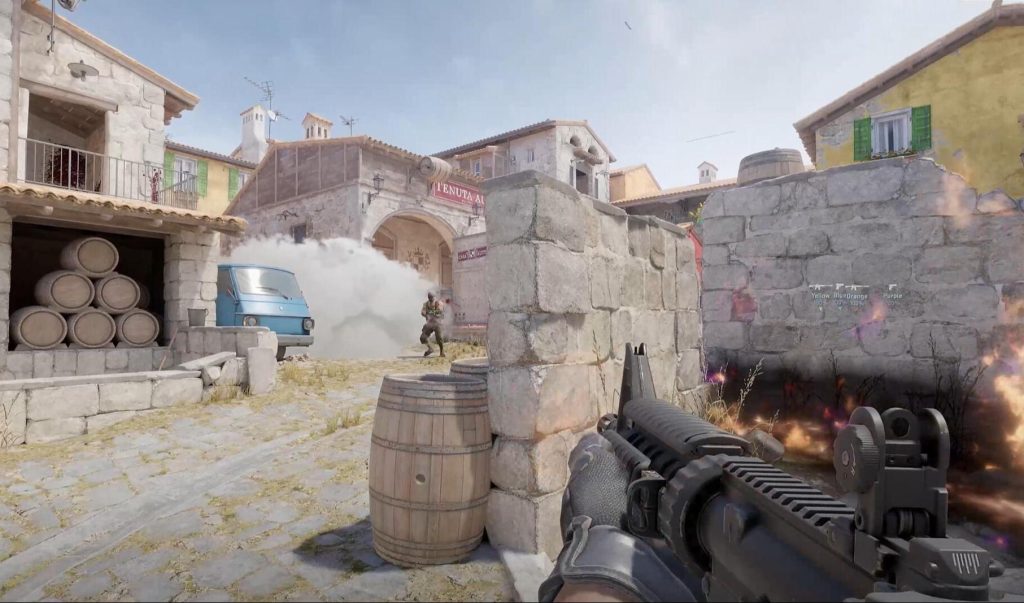Вряд ли можно получить море удовольствия от попыток одержать победу в каком-либо соревновательном шутере с высоким значением пинга. Это утверждение применимо и для Counter-Strike: Global Offensive (ныне CS2). Каждый раз, когда вы пытаетесь переместиться по локации или что-либо сделать, с высоким пингом ваш персонаж будет отставать от других игроков, что усложняет и другие процессы, в том числе прицеливание и точную стрельбу.
К счастью, есть несколько рабочих способов, при помощи которых вы можете уменьшить пинг и в полной мере насладиться игрой. Для начала давайте разберемся в том, что такое пинг и почему он настолько важен.
Что такое пинг и почему он важен в CS:GO?
Пинг можно перевести как «задержку» — это особый параметр изменения времени, за которое происходит передача пакетов данных от одного компьютера к серверу сайта или игры и обратно. Он измеряется в миллисекундах (мс). Таким образом, чем ниже значение пинга, тем лучше. Пинг влияет не только на онлайн-игр, но и на просмотры фильмов или работу в интернете.
Почему пинг важен для CS2? Высокий пинг может вызвать задержки в коммуникации, которые могут привести к различным проблемам в соревновательных онлайн-играх. Например, вы не сможете попасть по противнику из-за того, что слишком поздно предугадали его движение, или внезапно погибнете, потому что кто-то выстрелил в вас до того, как вы заметили противника.
Высокий пинг также может вызвать буферизацию видео или даже полное прекращение потоковой передачи контента. По сути, если ваш пинг слишком высок, то будут ухудшены практически все ваши взаимодействия в интернете.
Теперь, когда вы знаете, что такое пинг и почему он важен для CS:GO, давайте разбираться в причинах его повышения.
С чем связан высокий пинг в CS:GO?
К сожалению, на этот вопрос нет универсального ответа. Причина высокого пинга может зависеть буквально от всего, начиная от конфигурации вашего PC, сервера и даже времени суток, когда вы играете. Однако мы можем выделить несколько наиболее распространенных причин.
Одной из них является перегруженная сеть. Это может произойти, когда слишком много людей пытаются использовать одно и то же интернет-соединение одновременно. Еще одной распространенной причиной являются плохо оптимизированные настройки игрового сервера. Это может означать, что ваше соединение маршрутизируется по ненужно длинному пути, на котором есть множество помех. Но главная причина — ваше местоположение.
Если вы играете в CS:GO на международном сервере, то вероятно, столкнетесь с более высоким пингом, чем обычно. Причина проста — слишком велико расстояние, которое данные должны преодолеть между вашим компьютером и игровым сервером. Хорошая новость заключается в том, что вы можете использовать несколько способов для снижения пинга, включая применение VPN и подключение к серверу, который находится ближе к вашей гео-локации.
Как проверить свой пинг
Чтобы увидеть свой пинг в CS:GO (CS2), выполните следующие действия:
- Запустите игру и перейдите в «Настройки > Настройки игры > Игра».
- Во вкладке «Игра» найдите опцию под названием «Включить консоль разработчика». По умолчанию она должна быть выключена (Нет), поэтому переключите на значение «Да».
- Выйдите из панели настроек и нажмите клавишу ~ (тильда) на клавиатуре, чтобы открыть командную консоль.
- Введите следующую команду для проверки пинга в CS:GO: net_graph1.
- Нажмите на Enter, чтобы подтвердить ввод и применение команды.
Теперь в правом нижнем углу экрана появится набор параметров и значений. Вы сможете изучить такие данные, как:
- Пинг (Ping): показывает значение пинга, время задержки, измеряемое в миллисекундах (мс). Чем выше это значение, тем больше задержки повлияют на вашу игру.
- Потери (Loss): значение потерь указывает на то, сколько пакетов данных потеряла сеть. Если видите значение потерь выше 0%, наверняка ваш интернет-соединение слишком слабое.
- Choke: указывает на потерю пакетов данных на обратном пути от сервера. Представьте, что вы разговариваете с кем-то по телефону, и слышите только каждое второе слово.
Обычно, если значение пинга меньше 50, каких-либо трудностей в игре вы не испытаете. Если оно достигнет отметки «100», начнутся периодически просадки, хотя играть по-прежнему можно.
Как раз таки два параметра, перечисленные выше (Loss и Choke), должны использовать для понимания того, что именно повлияло на повышение вашего пинга.
Если значение choke превышает 10%, скорее всего, проблема связана с сервером, либо с тем, что вы получаете слишком мало или слишком много пакетов данных из-за несогласованности скорости сети. Вы можете попытаться исправить это, настроив 3 переменные: внутриигровая скорость должна соответствовать скорости интернета, скорость передачи данных на сервер (cmdrate) и скорость приема данных от сервера (updaterate). Попробуйте установить следующие значения в консоли:
- rate 786432
- cl_updaterate 128
- cl_cmdrate 128
Скорость, которую я установил, является максимальной, которая может использоваться в CS:GO, и вы должны использовать такое значение только в том случае, если ваша скорость интернета превышает 6,2 Мбит/с (в наши дни такое интернет-соединение есть буквально у каждого пользователя). Скорости отправки и загрузки данных должны быть одинаковыми и установлены на 128, чтобы соответствовать максимальным скоростям сервера. Но если играете на серверах с частотой 64-tick, параметры придется снизить до «64».
Наконец, на повышение пинга может повлиять чрезмерно высокое значение потерь (loss). В таком случае, вероятно, проблемы связаны с программным или аппаратным обеспечением.
Как снизить пинг в CS:GO
Прежде чем дергать за шнур роутер или пытаться его перезагрузить, следует проверить свое интернет-соединение в целом, закрыв CS:GO. Проверьте скорость сети с помощью различных сервисов. Если скорость слишком мала, придется связаться с провайдером. А если все в порядке, нужно попробовать одно из решений, перечисленных ниже.
Действие 1. Закройте ненужные приложения
Любые приложения, работающие в фоновом режиме, могут использовать полосу пропускания и вызывать лаги в игре. Потоковые сервисы и торренты — наиболее популярные виновники происходящего, поэтому убедитесь, что вы их закрыли. Также приостановите любые загрузки программного обеспечения и обновления, которые могут выполняться в Steam или Windows.
Все, что использует ваше интернет-соединение, может отнимать ресурсы у CS:GO. Пусть CS2 и потребляет не так много трафика, но игра по-прежнему требует более высокого уровня приоритета по сравнению с остальными процессами.
Действие 2. Попробуйте другой сервер
Как я уже упоминал ранее, высокий пинг не всегда является проблемой системы или интернет-соединения. Если во время игры вы видите высокий показатель choke, возможно, играете на сервере с большой задержкой. Подключение к серверам, расположенным физически ближе к вашей гео-локации, наверняка снизит пинг. Да и в целом вам нужно найти менее перегруженный сервер, что улучшит значение choke. Попробуйте подключиться к одному из них и запустите еще один тест с помощью команды net_graph1, чтобы проверить, уменьшился ли пинг.
Действие 3. Перезагрузите роутер
Да-да, попробуйте выключить и включить роутер. Жесткая перезагрузка исправляет множество проблем с многими устройствами, поэтому стоит попробовать. Что касается роутера, то это позволит очистить кеш и снизить значение пинга. Для этого выключите свой роутер и выдерните шнур из розетки. Подождите от 30 секунд до 1 минуты, чтобы очистился кеш. Включите свой роутер. В зависимости от модели роутера могут потребоваться до пары минут на повторное подключение к сети.
Действие 4. Обновите или переустановите драйверы сетевого адаптера
Драйверы сетевого адаптера могут улучшить интернет-соединение, поэтому убедитесь, что они обновлены. Перейдите в диспетчер устройств на компьютере, просто набрав соответствующий запрос в поисковой строке Windows. Прокрутите список устройств, пока не найдете раздел «Сетевые адаптеры», и попробуйте обновить все драйверы. Вы можете щелкнуть правой кнопкой мыши на каждом драйвере в списке и выбрать команду «Обновить драйвер», а затем следовать инструкциям.
Действие 5. Проверьте целостность игровых файлов
Запустите проверку целостности файлов CS:GO (CS2). Поврежденные файлы кэша игры могут вызывать высокую задержку и другие проблемы. Если Steam обнаружит что-то подозрительное с игровыми файлами, то попытается исправить проблему. Итак, перейдите в свою библиотеку Steam и щелкните правой кнопкой мыши по нужной игре. Откроется новое меню. Нажмите на «Свойства». Перейдите вкладку «Локальные файлы» и нажмите на опцию «Проверить целостность файлов игры». Если файлы игры повреждены, Steam попытается это исправить и загрузит недостающие данные. Теперь запустите CS:GO и проверьте текущее значение пинга.
Действие 6. Подключитесь к VPN-серверу
Использование VPN для онлайн-игр — не столь популярное решение, хотя в случае с высоким пингом деваться вам уже некуда. VPN приводят к снижению скорости интернета и легкому увеличению пинга, но они также улучшают DNS-систему интернет-провайдера, если она недостаточно хороша.
Действие 7. Перейдите на проводное подключение
Но если вы используете Wi-Fi-соединение для CS:GO, рекомендую срочно заменить его на проводное! Ваш роутер обеспечит лучшую скорость при работе через Ethernet-соединение.
Действие 8. Установите приоритеты соединения в роутере
Если подключаете много устройств к роутеру, в том числе смартфоны, телевизоры и компьютер, можно попробовать установить определенные приоритеты. Для настройки роутера нужно будет зайти в его меню и установить для ПК высокий приоритет, а остальным устройствам задать средний или низкий. Шаги, которые нужно предпринять, зависят от конкретной модели роутера, так что вам придется самостоятельно искать инструкции в сети.
Действие 9. Переустановите игру
Если ничего не помогает, удалите игру и установите ее повторно. Затем запустите и проверьте пинг. Но прежде чем это сделать, убедитесь, что попробовали все остальные решения. На ваш пинг могут влиять сразу несколько причин, так что придется пройтись по всем шагам, перечисленным выше.